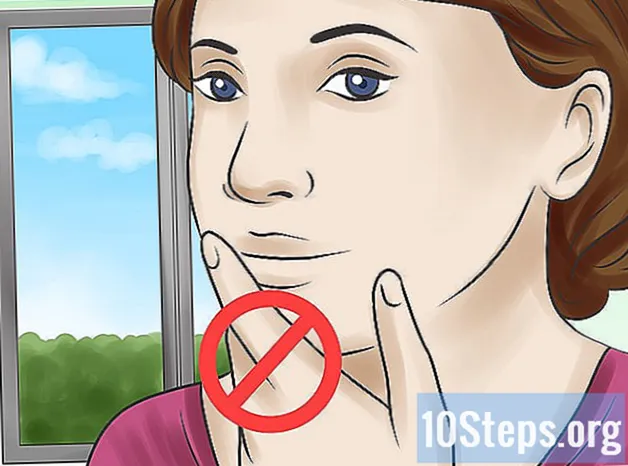Садржај
Дошло је време када сваки графички уметник, дизајнер, уредник или фотограф мора да зна како да ротира (флип или флип) слику хоризонтално или вертикално. Пхотосхоп је алат који ће вам у том тренутку знатно олакшати живот, омогућавајући вам да ротирате слику у целини или делимично.
Кораци
Метода 1 од 2: Потпуно закретање сликарског платна
Отворите слику коју желите да ротирате. Имајте на уму да ће ова метода ротирати слику у целини, односно: оно што се налази на ивици Пхотосхоп платна ће се истовремено ротирати.

Ротирајте водоравно помоћу менија Слика. Замислите линију која сијече платно на пола, од врха до дна. Око ове линије Пхотосхоп ће ротирати слику. Да бисте то учинили, идите на: мени слике → „Ротација слике“ → „Преокрените платно водоравно“.
Ротирајте вертикално кроз мени Слика. Пхотосхоп ће сада ротирати слику око замишљене линије која сијече екран с лијева на десно, десно на пола. Идите на мени "Слика" → "Ротација слике" → "Преокрените платно окомито".
Обратите пажњу на језичке разлике. Израз "ротирати" може бити познат и као "окретање", "окретање" и "окретање".- Не бркајте са ротацијом слике у смеру казаљке на сату и у супротном. Кад год вам треба помоћ у Пхотосхопу, притисните тастер Ф1 на тастатури.
Метода 2 од 2: Закретање елемената појединачно
Одаберите слој који желите да ротирате. На исти начин на који је сликарско платно могуће преокренути у целину, такође је могуће изоловати елементе који се појединачно ротирају. Да бисте то учинили, у прозору слојева одаберите онај који треба ротирати.
Уђите у режим слободне трансформације. Са тим ће се око слике на екрану појавити оквир за уређивање, који ће вам омогућити да ротирате, промените величину, накривите, искривите, деформишете и уметнете перспективу. Постоје два једноставна начина за улазак у овај режим:
- Отворите мени „Уреди“ на траци у врху екрана и изаберите опцију „Бесплатна трансформација“;
- Ако желите, након избора слоја, истовремено притисните тастатуру: Цтрл+Т (за кориснике Виндовс-а) или М Цмд+Т (за оне који користе Мац ОС).
Кликните на слику десним дугметом. Имајте на уму да ће се појавити мени са неколико опција. Изаберите једно од последња два: „Ротирати хоризонтално“ или „Ротирати вертикално“. Схватите шта је свако за:
- Водоравна ротација окреће леву и десну страну слике.
- Вертикална ротација инвертира горњу и доњу страну слике.
Притисните тастер "Ентер" да потврдите трансформацију. Након што сте задовољни трансформацијом, притисните "Ентер" да је потврдите и напустите режим "Бесплатна трансформација". Двоструко кликом унутар оквира за уређивање имаће исти ефекат.